ضبط و ارسال فیلم های Memoji بسیار سرگرم کننده است. اما آیا می دانید اپل به طور خودکار بسته استیکر برای هر کاراکتر Memoji ایجاد می کند؟ مثل Bitmoji است اما حتی بهتر می باشد. در اینجا نحوه استفاده از استیکرهای Memoji در آیفون و آیپد را به شما آموزش خواهیم داد.
ایجاد یک Memoji
از آنجا که اپل استیکرها را به صورت خودکار ایجاد می کند، برای استفاده در برنامه پیام ها و صفحه کلید Emoji نیز موجود است. این بدان معنی است که شما می توانید استیکرهای Memoji را در هر اپلیکیشن پیام شخص ثالث پشتیبانی شده (مانند واتس اپ) ارسال کنید. تنها چیزی که برای شروع نیاز دارید یک کاراکتر Memoji است. در اینجا نحوه ایجاد کاراکتر Memoji سفارشی با استفاده از برنامه Messages در آیفون آورده شده است.
نحوه ارسال استیکرهای Memoji در مکالمات iMessage
ابتدا بیایید درباره ارسال استیکرهای Memoji در مکالمات iMessage با استفاده از برنامه Messages صحبت کنیم. هوم اسکرین آیفون خود را به پایین بکشید تا “Spotlight Search” را باز شود. از اینجا، «Messages» را جستجو کنید و روی نماد برنامه ضربه بزنید تا برنامه Messages باز شود.
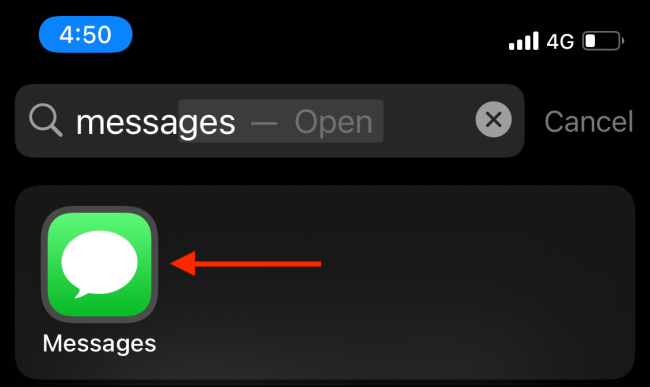
سپس از اپلیکیشن Messages روی کاربر مورد نظر جهت مکالمه کلیک کنید.
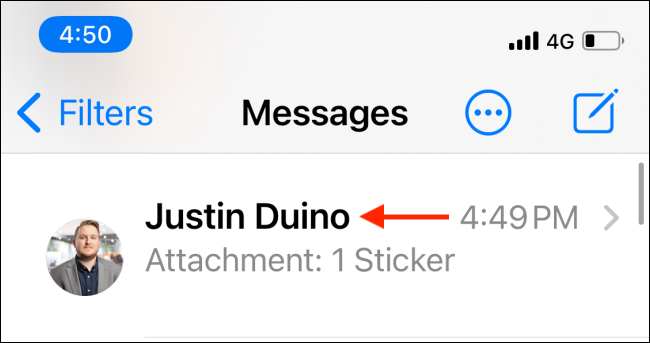
از داخل مکالمه، روی اپ “Memoji Stickers” از نوار ابزار بالای صفحه کلید ضربه بزنید. به نظر می رسد صورت با شکلک قلب است که روی آن قرار گرفته است. اگر این نمادها را نمی بینید، روی نماد خاکستری فروشگاه برنامه (به نظر می رسد “A”) در سمت چپ نوار متن و در سمت راست نماد دوربین ضربه بزنید.
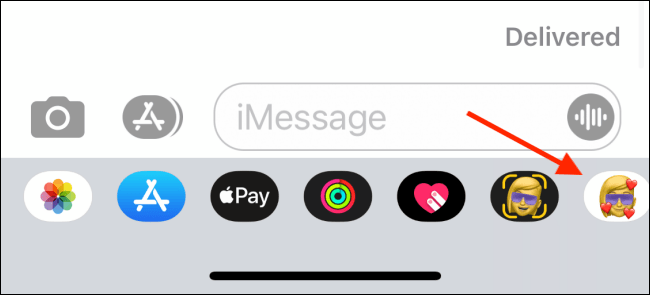
اکنون همه کاراکترهای موجود در Memoji و Animoji را مشاهده خواهید کرد. کاراکتر “Memoji” مورد نظر برای استفاده را انتخاب کنید.
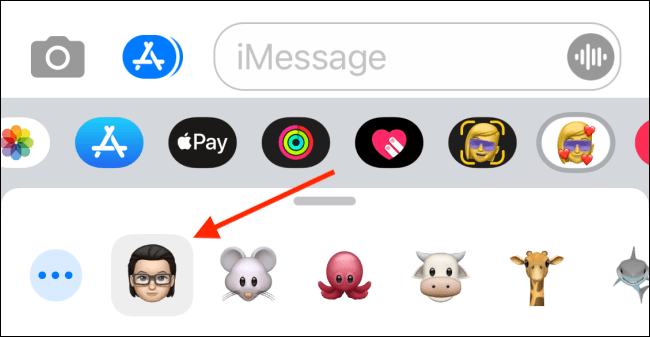
در اینجا، می توانید با کشیدن لمس به سمت بالا برنامه Memoji Stickers را گسترش دهید. در تمام استیکرها پیمایش کنید و برچسبی را که می خواهید ارسال کنید، انتخاب کنید.
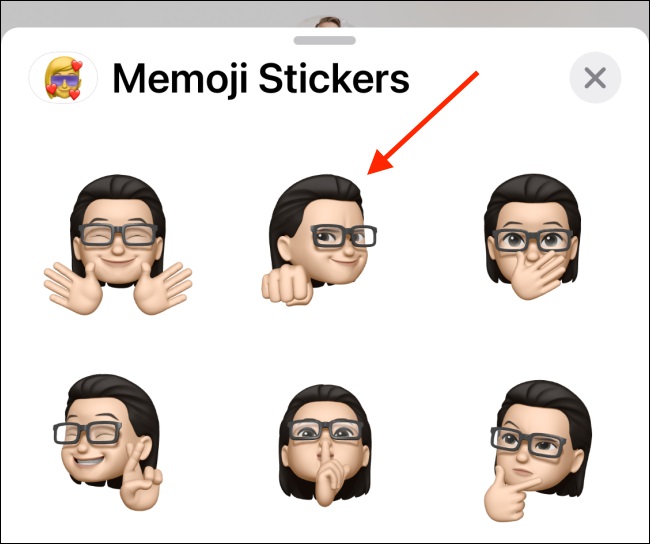
برچسب متصل به جعبه متن را مشاهده خواهید کرد. در صورت تمایل می توانید پیامی اضافه کنید. برای ارسال برچسب، روی دکمه “Send” ضربه بزنید.
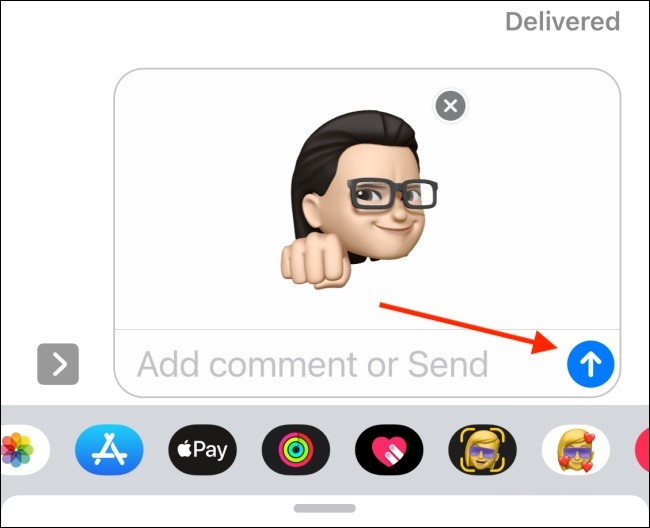
با این کار برچسب به مکالمه iMessage ارسال می شود.
نحوه ارسال استیکرهای Memoji در اپ های پیام رسان شخص ثالث
از آنجا که برچسب های Memoji مستقیماً در صفحه کلید ادغام شده اند، با بسیاری از برنامه های پیام رسانی شخص ثالث کار می کنند. واتس اپ نمونه بارز آن است. برای ارسال استیکرهای Memoji با استفاده از واتس اپ، مکالمه “WhatsApp” را باز کنید و با ضربه زدن روی دکمه “Emoji” در سمت چپ نوار Space، به صفحه کلید Emoji بروید.
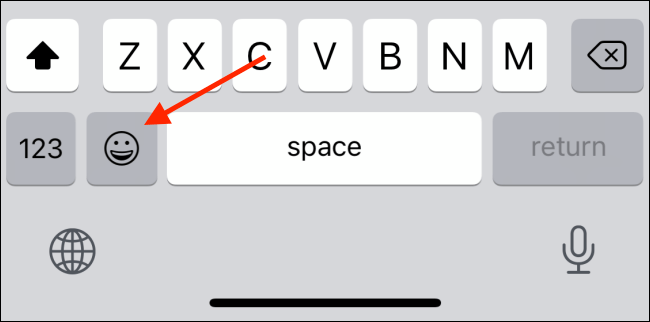
در اینجا ، یک شبکه از استیکرهای Memoji را در ابتدای بخش “Frequently Used” مشاهده خواهید کرد. اگر آنها را نمی بینید، برای دسترسی به بخش Frequently Used، صفحه نمای صفحه کلید را به سمت چپ بکشید. اکنون، اگر قبلاً از استیکرهای Memoji استفاده کرده اید، برخی از برچسب های اخیراً استفاده شده را در اینجا پیدا خواهید کرد. اما برای دیدن همه برچسب ها، روی دکمه “Menu” که شبیه “…” بوده، ضربه بزنید.
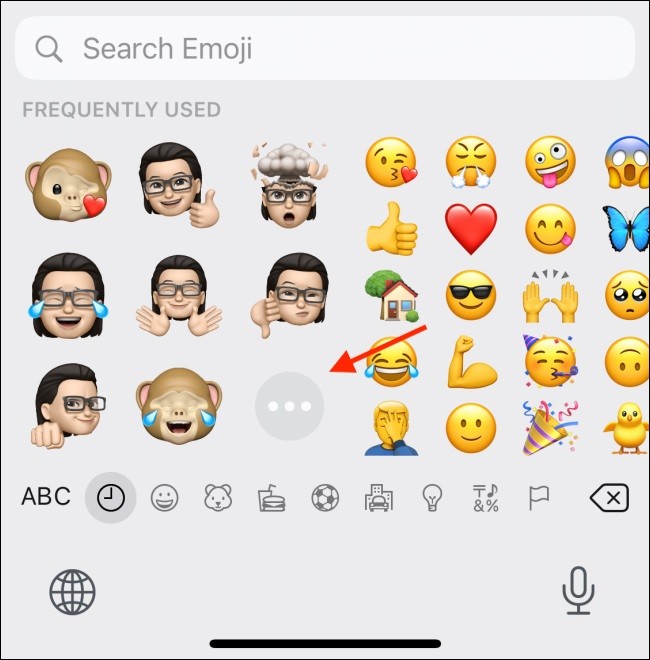
در اینجا ، یک شخصیت Memoji را انتخاب کنید و برای دیدن همه استیکرهای موجود به بالا بکشید.
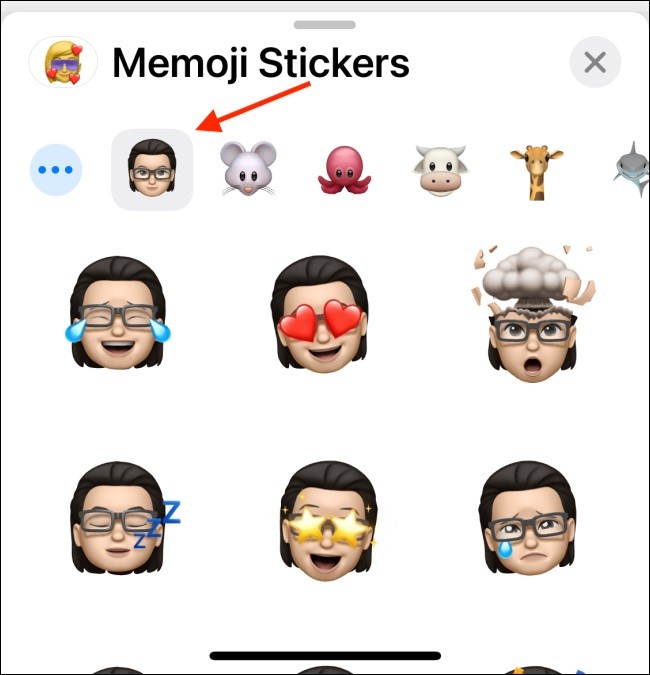
روی برچسبی که می خواهید ارسال کنید ضربه بزنید. واتس اپ برچسب را آماده می کند. در یک ثانیه، مستقیماً در مکالمه نشان داده می شود.
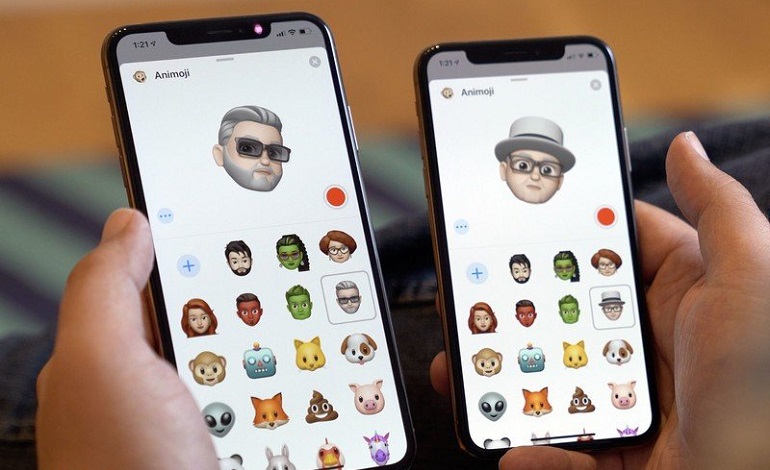



ارسال دیدگاه